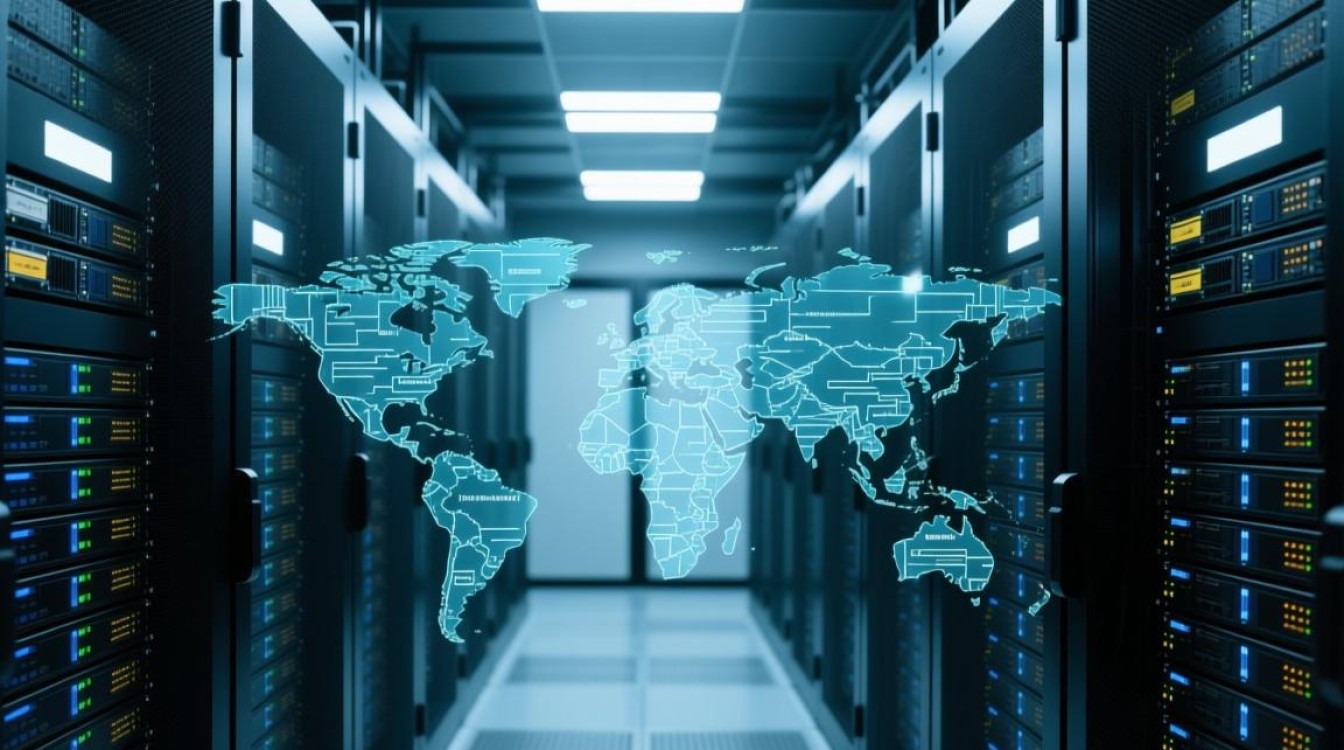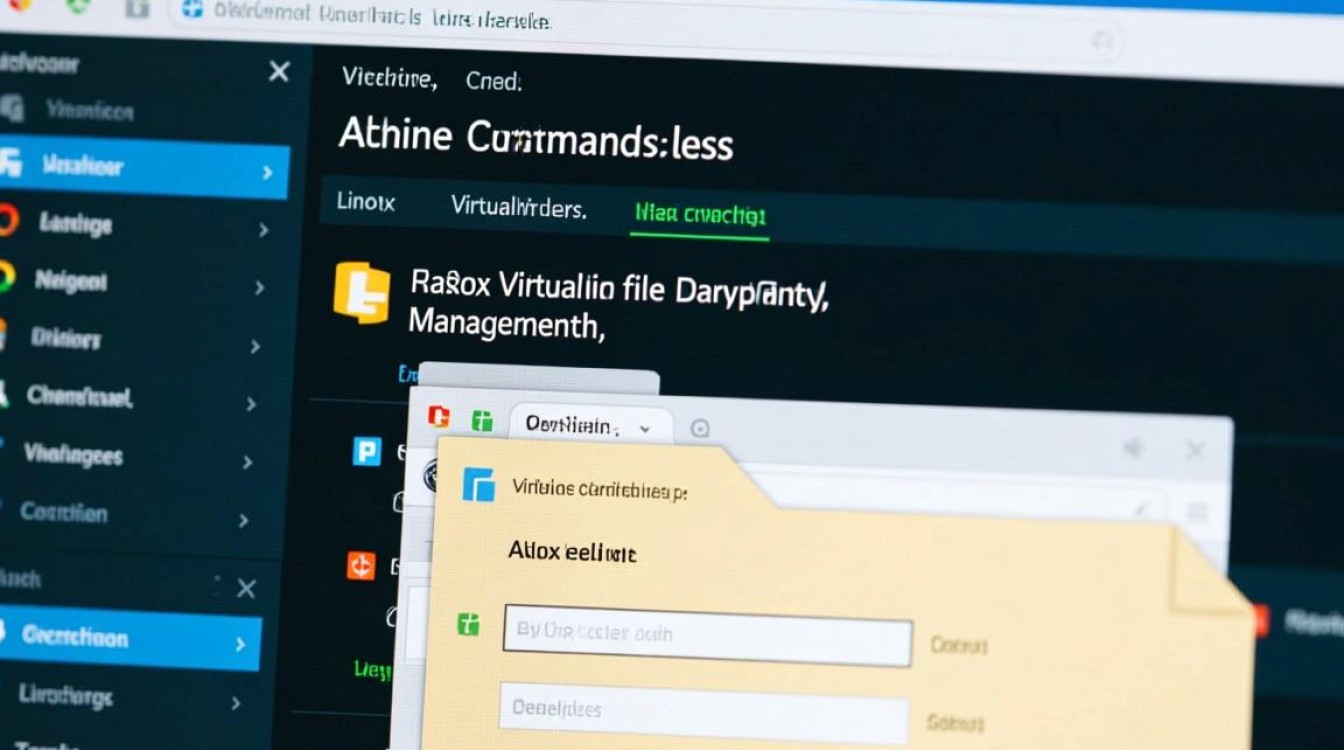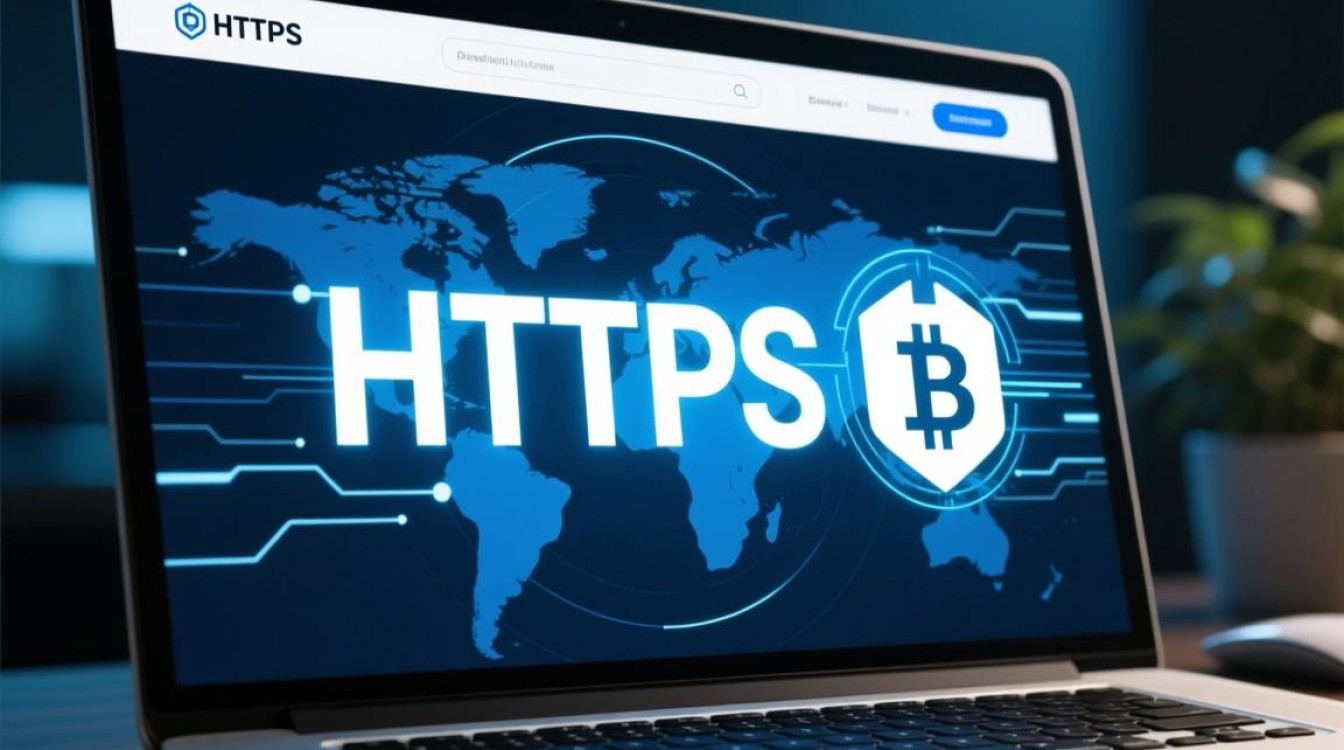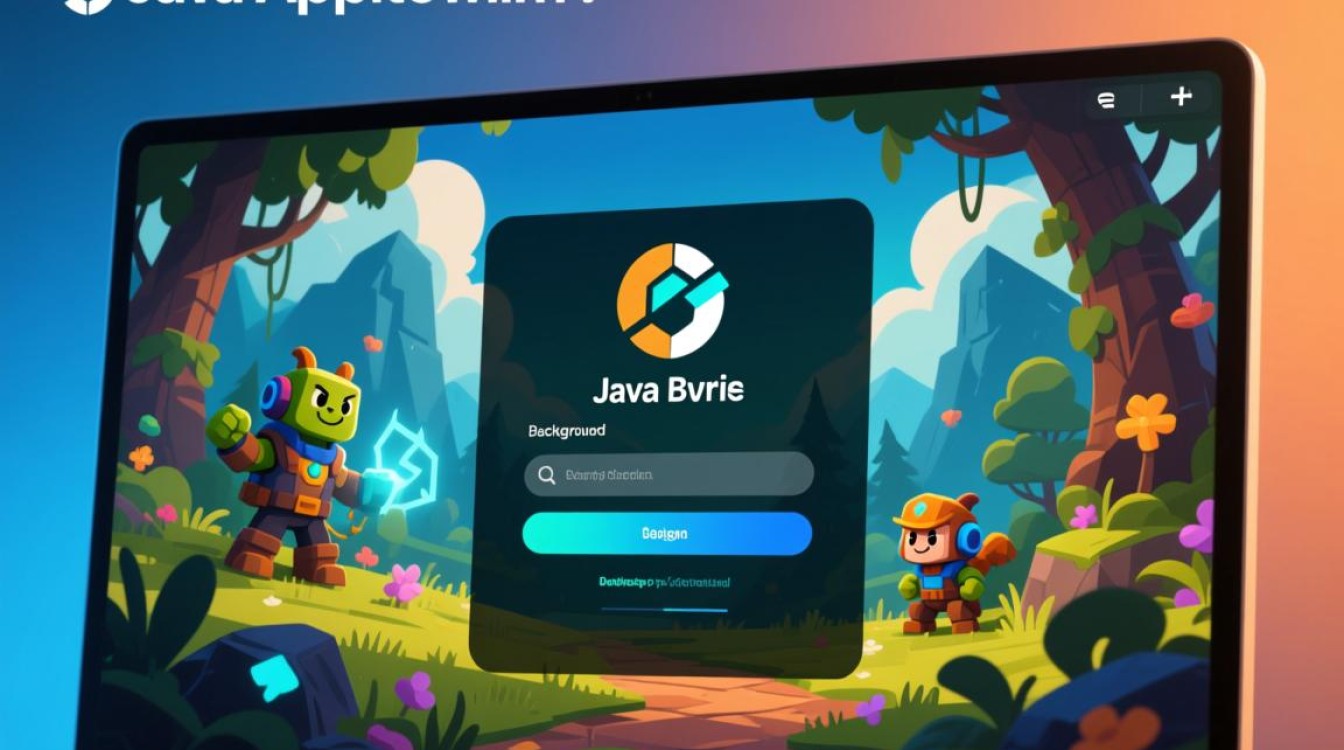创建虚拟机的典型流程与注意事项
在当今数字化时代,虚拟化技术已成为提升资源利用率、简化管理流程的重要手段,创建虚拟机(VM)是虚拟化应用的基础操作,无论是用于开发测试、服务器部署还是个人学习,掌握典型流程和关键细节都能显著提高效率,本文将从准备工作、操作步骤、优化配置及常见问题四个方面,系统介绍创建虚拟机的核心要点。
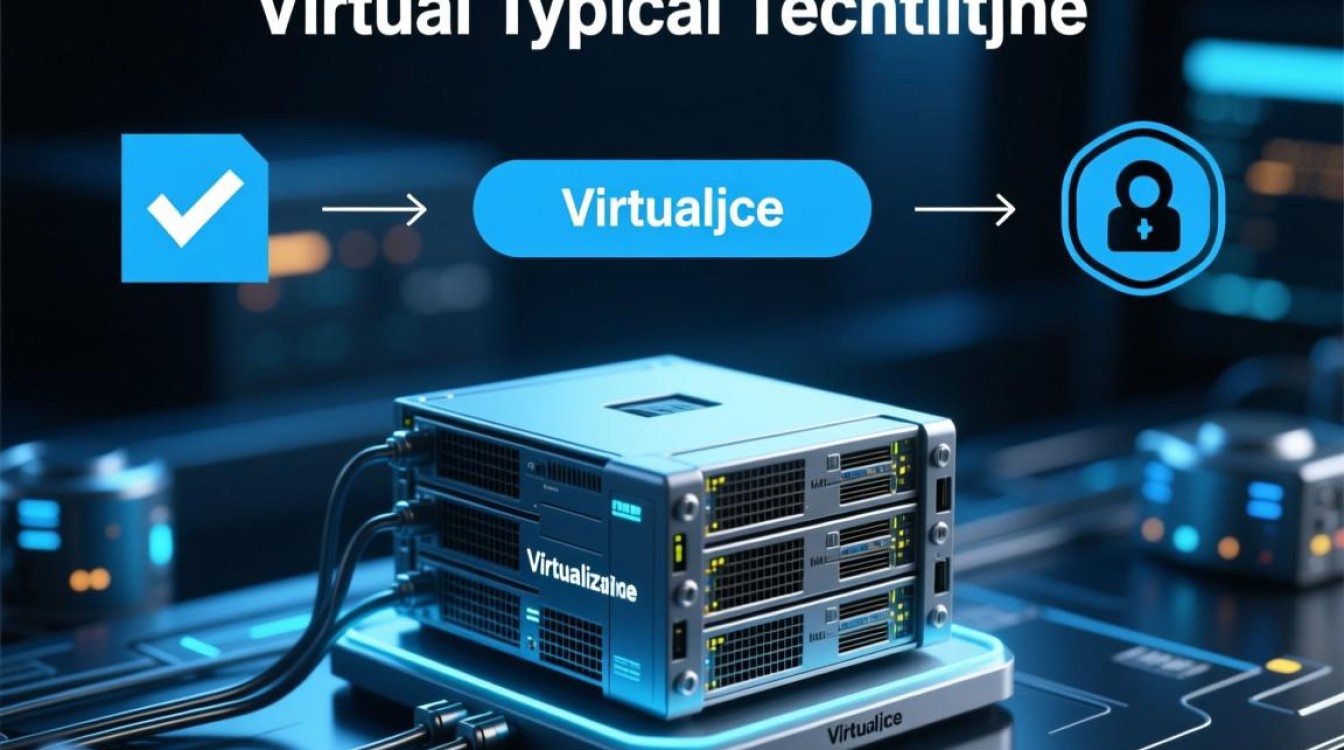
创建前的准备工作
创建虚拟机前,需明确需求并完成资源规划,这是确保后续顺利运行的前提。
明确用途与配置需求
虚拟机的用途直接决定其硬件配置,开发测试环境可适当降低CPU和内存资源,而运行数据库或图形处理的应用则需更高性能,典型配置参考如下:
| 用途 | CPU核心数 | 内存(GB) | 磁盘(GB) | 网络模式 |
|—————-|—————|————–|————–|——————–|
| 个人开发/学习 | 1-2 | 2-4 | 20-50 | NAT/桥接 |
| 企业服务器应用 | 2-4 | 4-8 | 50-100 | 桥接/仅主机 |
| 高性能计算 | 4+ | 8+ | 100+ | 直通/SR-IOV |
选择虚拟化平台
主流虚拟化平台包括VMware Workstation/Fusion、VirtualBox、KVM及Hyper-V等,需根据操作系统(Windows/Linux)和免费/付费需求选择:
- VMware Workstation Pro:功能全面,适合Windows/Linux专业用户,需付费;
- VirtualBox:开源免费,跨平台支持好,适合个人和小团队;
- KVM:基于Linux内核,适合企业级虚拟化,需配合libvirt管理工具;
- Hyper-V:Windows系统自带,适合Windows Server环境。
准备宿主机资源
确保宿主机有足够的CPU、内存和磁盘空间,若计划创建4GB内存的虚拟机,宿主机建议预留至少8GB可用内存,避免资源冲突,关闭安全软件的实时监控(临时),避免安装过程被拦截。
创建虚拟机的典型步骤
以VMware Workstation为例,创建虚拟机的标准化流程如下(其他平台步骤类似):
新建虚拟机向导
打开VMware Workstation,选择“创建新的虚拟机”,进入向导后选择“典型(推荐)”模式,适合大多数场景。
安装来源选择

- 安装程序光盘映像文件:若已下载操作系统ISO镜像(如Ubuntu 22.04、Windows Server 2022),可直接选择并挂载;
- 安装程序光盘:若物理光驱中有系统安装盘,可选择此选项;
- 稍后安装操作系统:适合先创建虚拟机配置,后续再手动安装系统。
客户机操作系统选择
根据实际需求选择操作系统类型及版本,Windows Server 2019(64位)”或“Ubuntu Linux(64位)”,正确选择可自动优化虚拟硬件配置(如驱动程序兼容性)。
命名与位置
为虚拟机命名(如“Web-Server”或“Test-VM”),并指定存储位置,建议将虚拟机文件(.vmx、.vmdk等)存储在独立磁盘分区,避免与系统文件混杂。
磁盘分配与类型
- 磁盘大小:根据用途分配,如Windows Server建议至少60GB,Linux桌面版可20GB;
- 磁盘类型:选择“SCSI”(性能好,适合服务器)或“SATA”(兼容性强,适合桌面);
- 拆分磁盘:勾选“将虚拟磁盘拆分成多个文件”,便于管理和迁移。
硬件配置调整
进入“自定义硬件”界面,可调整以下关键参数:
- 内存:不超过宿主机物理内存的50%,避免影响宿主机性能;
- 处理器:分配核心数,建议不超过宿主机CPU总核心数的1/3;
- 网络适配器:默认“NAT模式”(通过宿主机IP上网),若需虚拟机独立IP,选择“桥接模式”;
- USB控制器:根据需要启用,支持USB设备直连虚拟机。
完成创建与系统安装
点击“完成”生成虚拟机文件,然后启动虚拟机,若选择“稍后安装”,需手动挂载ISO镜像并安装操作系统;若已挂载镜像,直接按提示完成安装即可。
虚拟机创建后的优化配置
安装完成后,需进行基础优化以确保稳定运行:
安装VM Tools/VirtualBox Guest Additions
在虚拟机中安装增强工具(如VMware Tools),可实现:

- 自动调整分辨率,支持全屏显示;
- 实现主机与虚拟机文件拖拽、剪贴板共享;
- 提升磁盘和鼠标性能。
网络与存储优化
- 网络:若需固定IP,在虚拟机内配置静态IP,或通过DHCP保留地址;
- 存储:对动态扩展磁盘进行“压缩”或“整理”,释放碎片空间;
- 快照管理:在关键操作前创建快照,便于故障恢复(避免频繁创建,占用磁盘空间)。
安全与资源限制
- 关闭不必要的服务:如虚拟机无需上网,可禁用网络适配器;
- 设置资源限制:在虚拟机设置中配置“CPU限制”和“内存限制”,防止单个虚拟机占用过多资源;
- 定期更新系统补丁:确保虚拟机操作系统安全性。
常见问题与解决方案
创建虚拟机时可能遇到以下典型问题,可通过以下方式解决:
| 问题现象 | 可能原因 | 解决方案 |
|---|---|---|
| 启动时报错“no bootable device” | 未挂载ISO镜像或镜像损坏 | 重新挂载正确的ISO文件 |
| 虚拟机运行卡顿 | 内存/CPU分配不足或磁盘IO瓶颈 | 增加内存/核心数,或升级磁盘类型为SSD |
| 网络无法连接 | NAT网络配置错误或宿主机防火墙拦截 | 检查网络模式设置,关闭防火墙临时测试 |
| 无法安装VM Tools | 操作系统版本不兼容或权限不足 | 下载对应版本的增强工具,以管理员身份安装 |
创建虚拟机是虚拟化技术的入门操作,需从需求分析、平台选择、配置优化到问题排查逐步推进,通过典型流程的标准化操作,结合实际场景调整参数,可高效搭建稳定、高效的虚拟环境,无论是个人学习还是企业应用,掌握这些核心技巧都能充分发挥虚拟化技术的灵活性与资源利用效率。